| 일 | 월 | 화 | 수 | 목 | 금 | 토 |
|---|---|---|---|---|---|---|
| 1 | 2 | 3 | 4 | 5 | 6 | 7 |
| 8 | 9 | 10 | 11 | 12 | 13 | 14 |
| 15 | 16 | 17 | 18 | 19 | 20 | 21 |
| 22 | 23 | 24 | 25 | 26 | 27 | 28 |
| 29 | 30 |
- 더늘봄
- 철원대형베이커리카페
- 교세라5526스캔주소록등록
- 봉화산커피
- 망그러진곰
- 샤브샤브맛집
- 커피빈
- 엡손579r스캔설정
- 망곰이주차번호판
- 포천분위기좋은카페
- 스캔공유폴더만들기
- 인경화이트하우스 ]
- 망곰이굿즈
- 더늘봄쌈앤샤브
- Today
- Total
일상 속 소소한 모험
엡손 workforce C579R 무한잉크 복합기 스캔 설정 본문

요즘은 정말 봄 같은 날씨 입니다.
여행다니기엔 딱 좋은 날씬데
미세먼지가 심하다는게 조금 아쉬워요 ㅠ
그래도 열심히 즐겨봐야겠죠?
이번 지구별 기록
또 복합기 이야기로 기록 되겠네요.
이번엔 엡손 579 R 무한잉크젯
복합기 입니다.
스캔설정에 대해서 알아보겠습니다
우선 가장 먼저 바탕화면이나
C 드라이브 안에
scan 폴더를 만든 후. 속성에서
공유를 설정합니다.
공유스캔 폴더 설정방법은
https://yuns0201.tistory.com/6
복합기스캔설정시 공유스캔 폴더 만드는 방법 입니다.
빨강마녀 윤 입니다,이번에 기록할 소소한 정보는복합기에서 스캔 설정시스캔을 받을 수 있는 폴더를만들어야 하고그 폴더의 공유를 설정해야 만스캔연결이 가능해요그 공유스캔폴더 설정하
yuns0201.tistory.com
이 글을 참고 하시면 됩니다
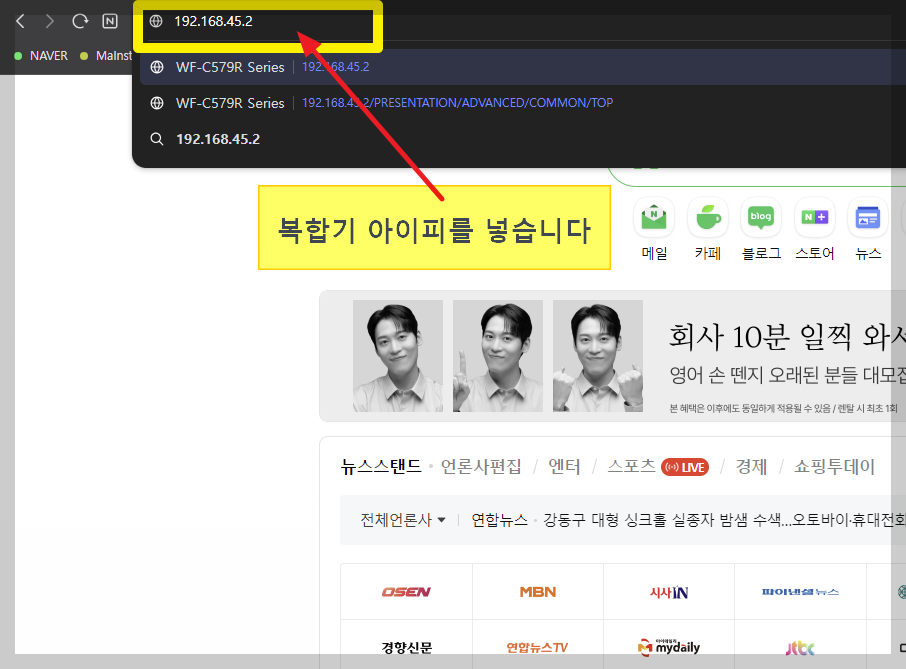
먼저 인터넷주소창 내용을 모두
지우시고 복합기 아이피를 넣습니다.
복합기아이피는 제어판->장치및프린터보기
해당 복합기에 마우스를 대시고 우측을 눌러
프린터 속성-> 포트-> 포트 구성을 확인하면
알 수가 있답니다.
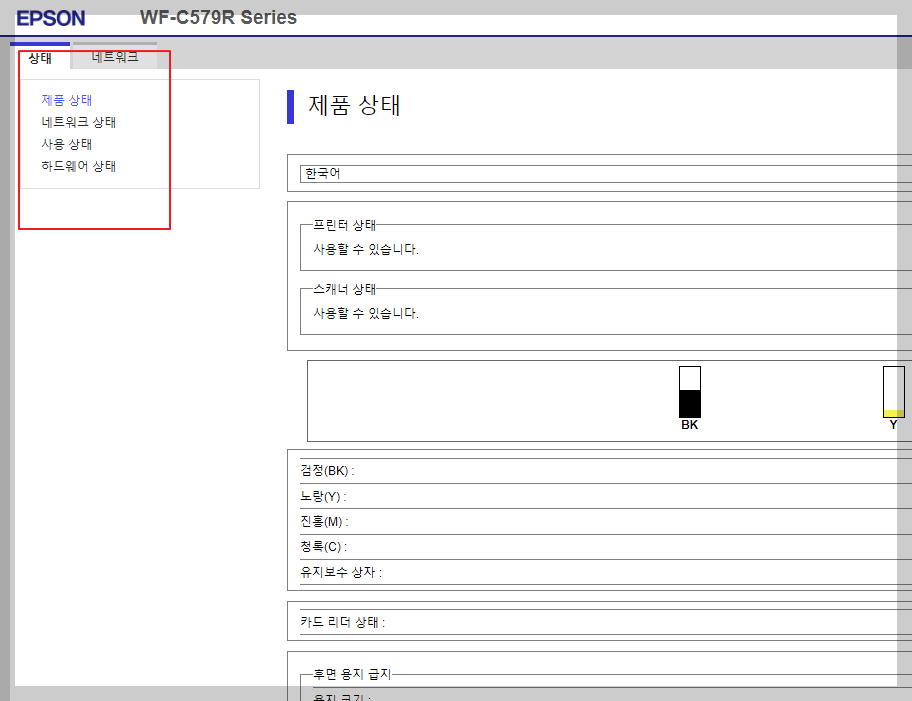
복합기 아이피를 인터넷 주소창에
넣고 엔터를 치시면 이런 화면이 나옵니다,
여기서는 스캔 주소록 등록이 안되시고
관리자 로 로그인 하셔야 해요
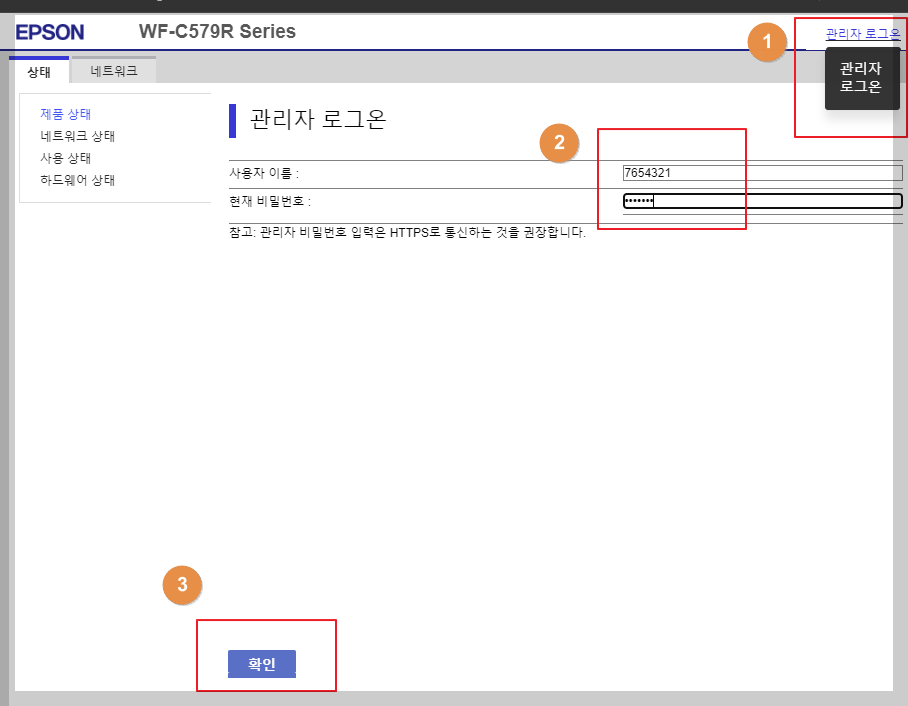
관리자 로그온 에서
사용자이름 7654321
비밀번호도 동일합니다
다음 확인을 누르세요
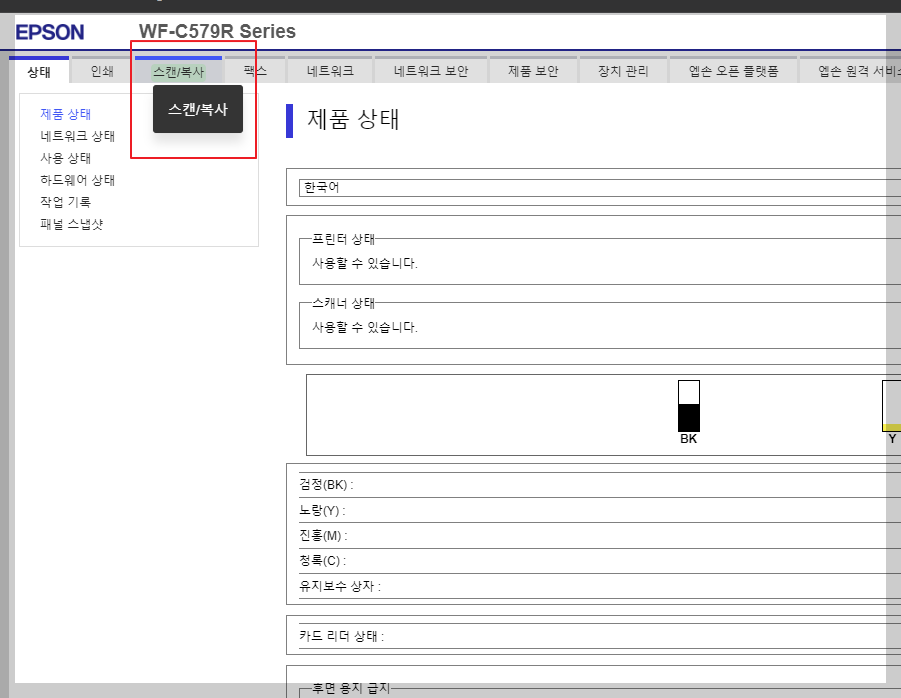
다음은 스캔/복사를 누르시고
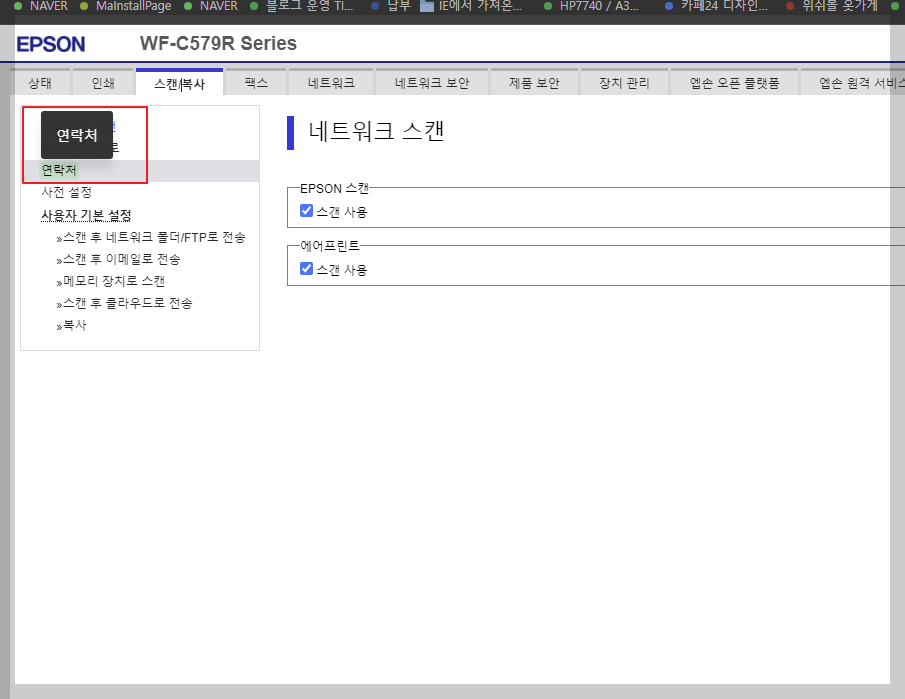
좌측에 연락처를 눌러주세요
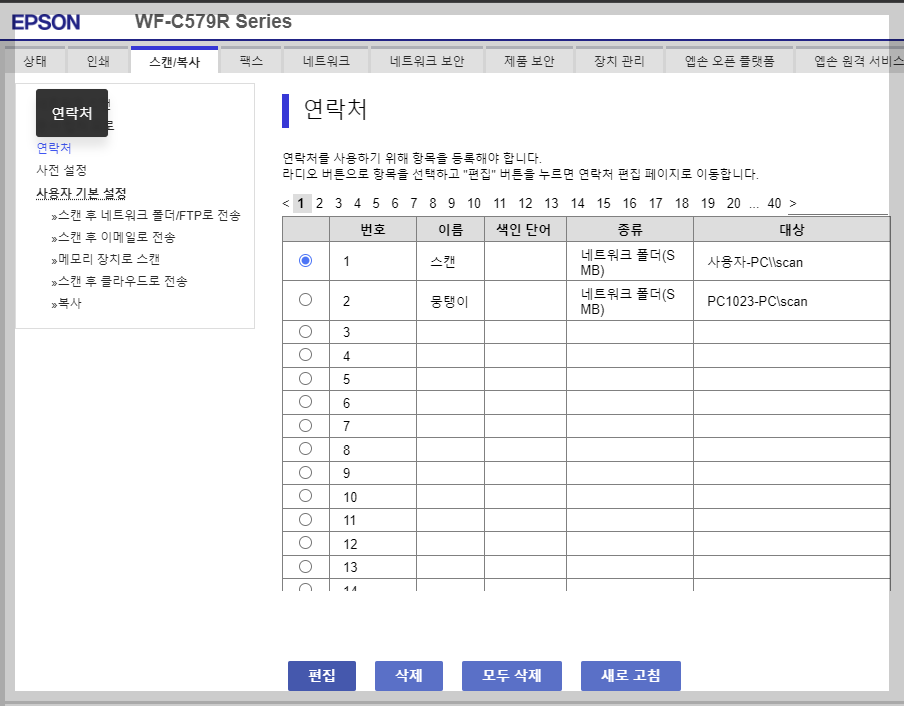
그러면 기존에 등록된 스캔 주소록이
나옵니다.
새로 등록을 하기 위해선
등록되지 않은 번호를 선택 후
편집을 눌러주세요
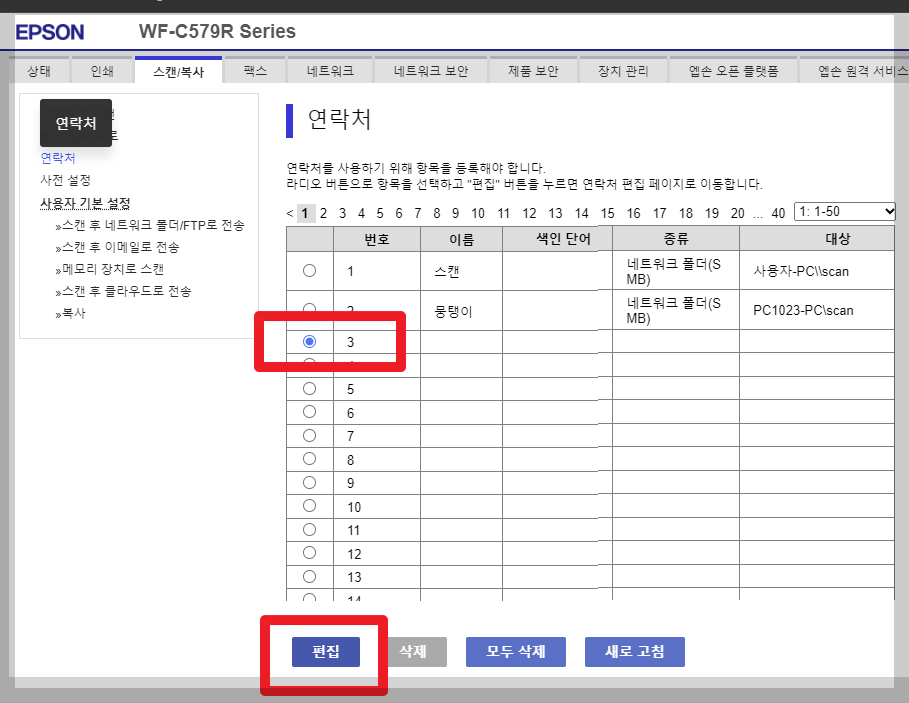
3번 선택 후 아래쪽 편집을
누르시면
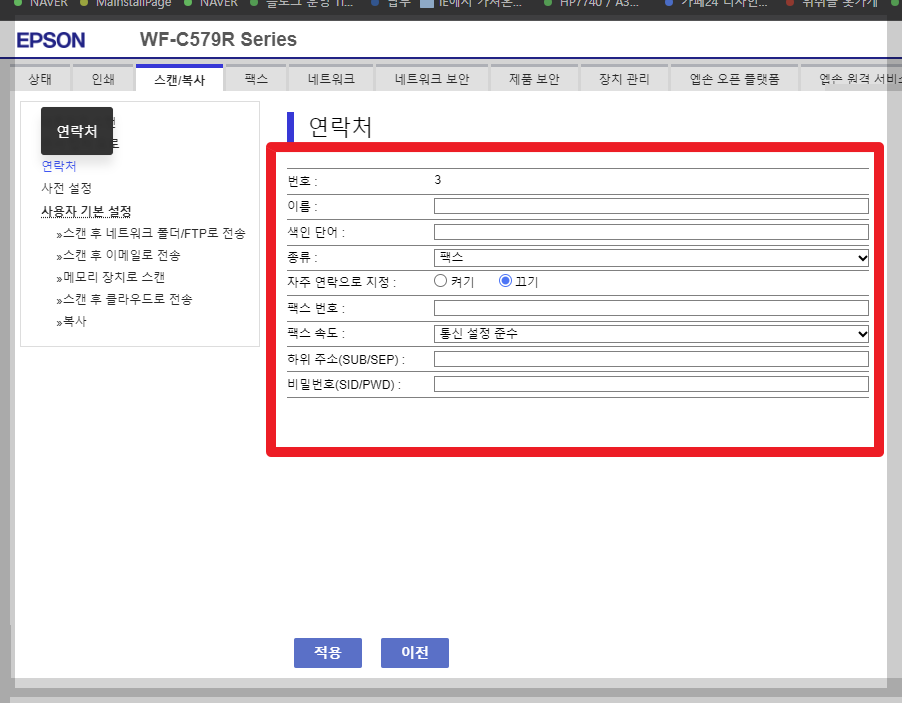
이렇게 신규로 등록할 수 있는
등록 창이 나옵니다.
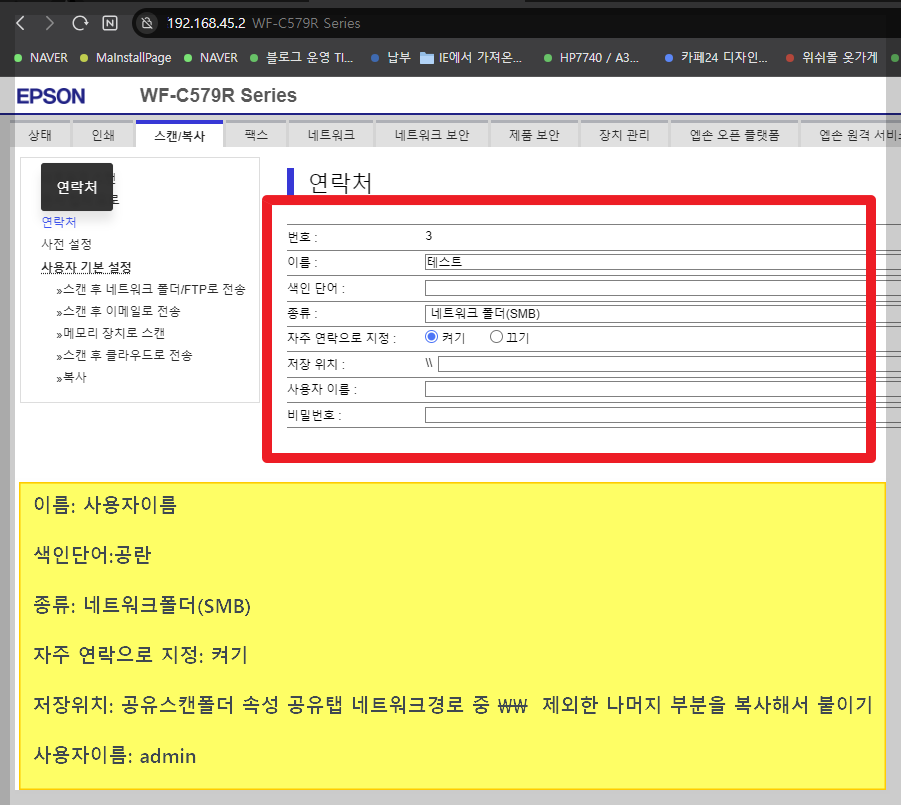
이름 칸에는 주소록에 등록한
성함이나 부서명등을 넣어주시고
색인 단어는 공란
종류 칸 우측 아래화살표를 눌러
네트워크폴더(SMB)를 선택합니다.
자주연락으로 지정을 꼭 켜주세요
이걸 안 켜면 주소록에 뜨지 않을수 있습니다.
저장위치는 공유스캔 속성 공유탭
네트워크경로 중 앞쪽 \\ (원화표시)2개 를
제외한 나머지 부분을 복사후 붙여넣기
하시면 됩니다.
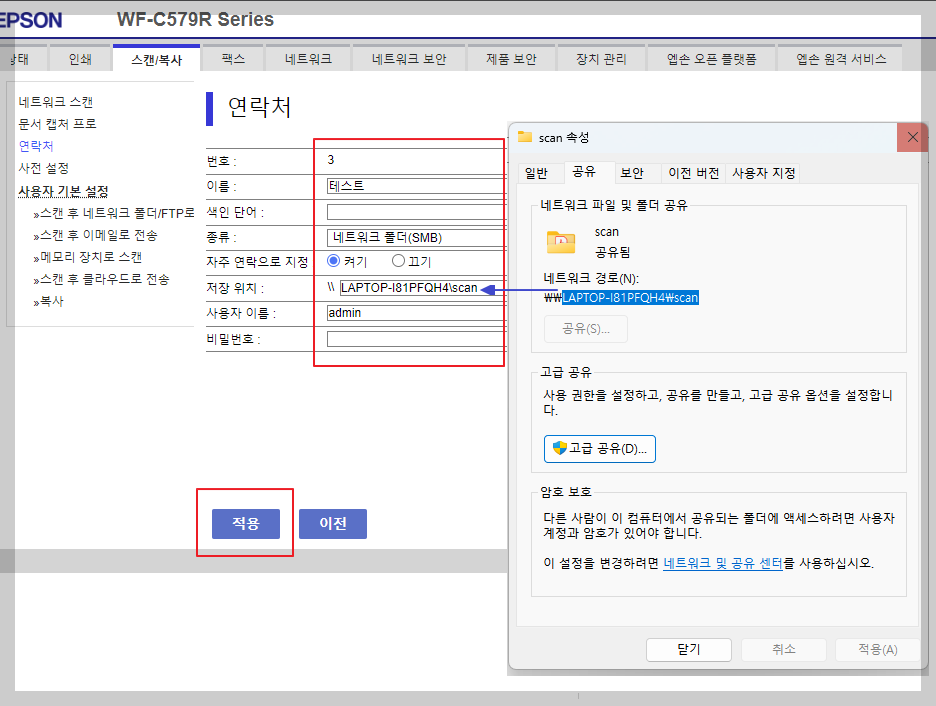
위 사진을 참고하시면
됩니다.
다음 적용을 누르세요
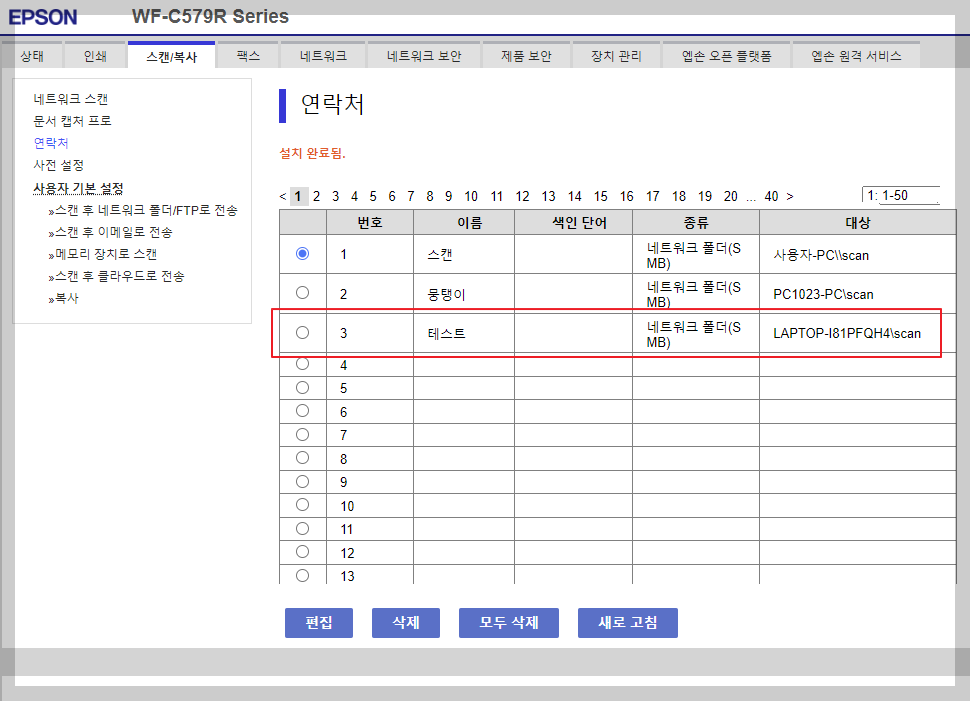
이렇게 '테스트' 라는 이름의
스캔 주소록이 등록 되었습니다.

많이 복잡하진 않아요.
누구든 다 하실수 있답니다.
그럼 다음에 새로운 글로
다시 만나요~~!!
'지구별에서의 기록 > 유용한꿀팁,정보' 카테고리의 다른 글
| 월남쌈 맛있게 먹는 방법에 대해 알아볼까요? (4) | 2025.04.01 |
|---|---|
| 교세라 5526 복합기 스캔 주소록 등록 방법입니다. (0) | 2025.03.26 |
| 복합기스캔설정시 공유스캔 폴더 만드는 방법 입니다. (0) | 2025.03.25 |
| 코니카미놀타 복합기 bhc220, 네트워크아이피설정, 기기정보 확인방법 (4) | 2025.03.20 |
| 코니카미놀타복합기 카운터 이메일로 전송통지설정 (1) | 2025.03.17 |




